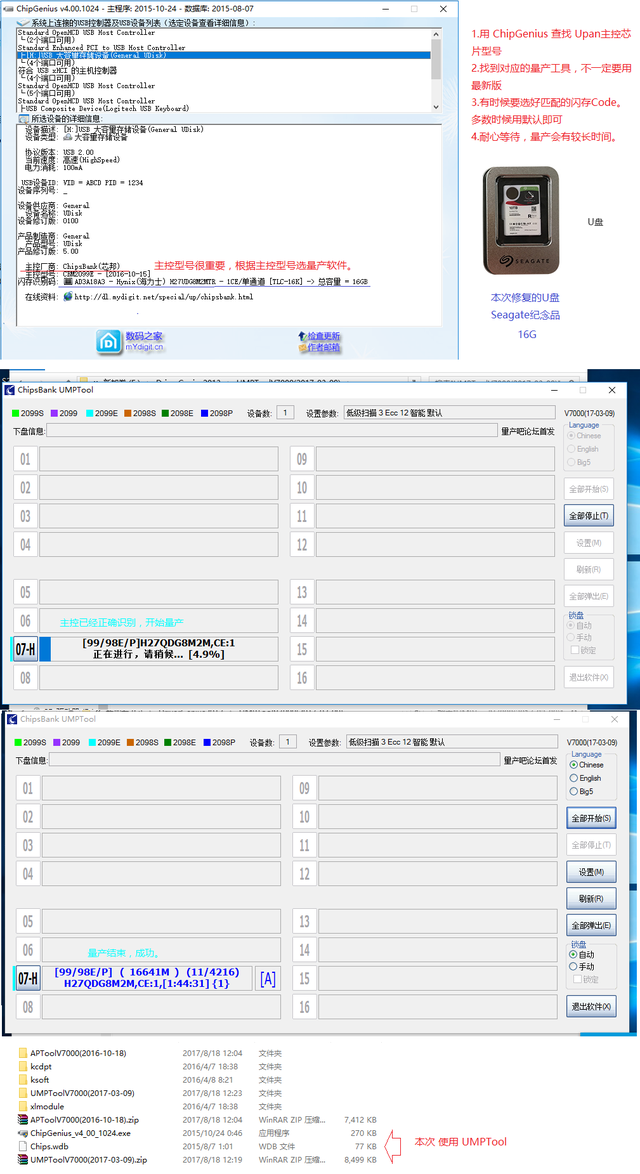我们都知道iOS事实上,它是一种光盘镜像文件,只有在一些工具减压后才能使用。现在很多盆友在安装电脑系统时使用它ISO如何安装下载镜像文件来安装系统?ISO系统镜像文件?这是个问题。接下来,小编将与大家伙分享光盘图像文件安装系统的方法。
您如何使用光盘图像文件安装系统?如果你不知道,不要先担心,因为小编将与大家伙分享使用光盘图像文件安装系统的操作方法。
准备工作:
1.备份C盘数据,特别是桌面文件
2.光盘图像文件iso下载:win7硬盘系统下载
三、解压工具:WinRAR或好压等等
1.下载的光盘图像文件iso下载到C盘以外的分区,如下载到F盘,右键使用WinRAR当工具解压到当前文件夹或指定文件夹时,不能解压到C盘和桌面,否则不能安装
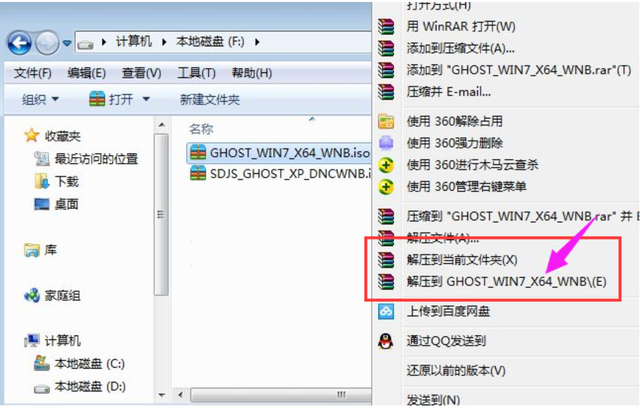
光盘图像示例1
2.弹出对话框,解压光盘图像文件,等几分钟
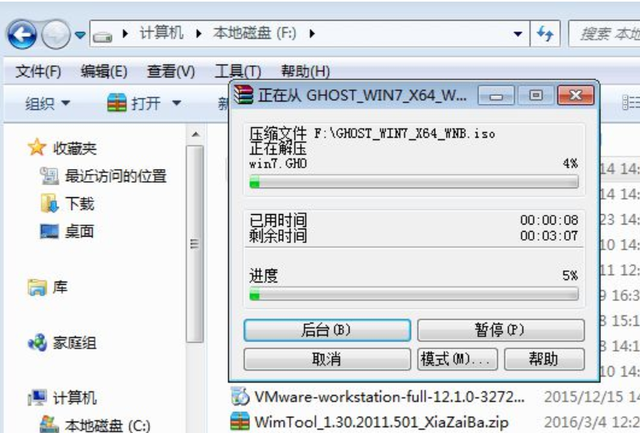
iOS示例2
3.解压后,我们打开安装目录,找到安装系统.exe】程序
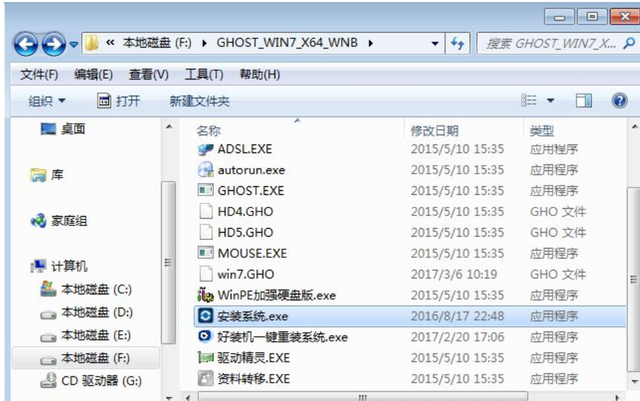
光盘图像示例3
4,双击安装系统.exe】打开安装界面,选择恢复系统,选择图像文件路径win7.gho文件,检查要安装的位置C盘,如果不显示C盘,根据卷标或容量判断C盘,然后检查执行后重启,最后点击执行
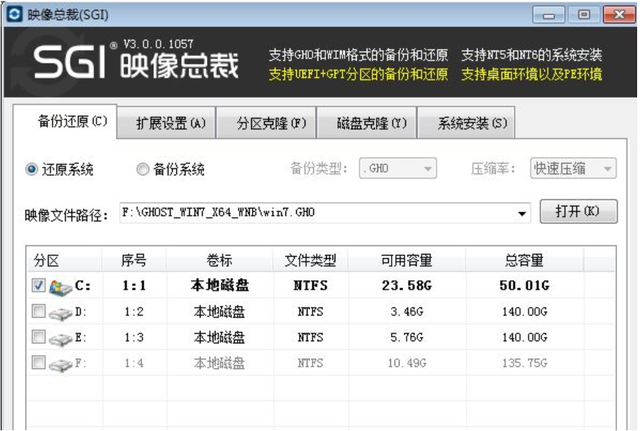
安装示例4
5,弹出提示框,提示图像文件即将恢复到分区C,点击确定继续
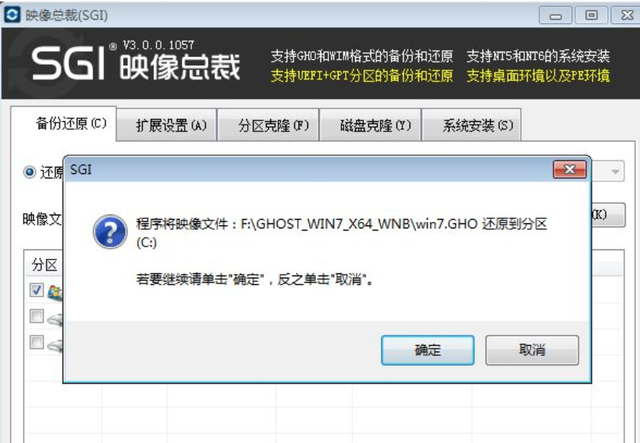
安装示例5
6.此时,计算机将重启并进入此界面,默认选择SysCeo Recovery项启动
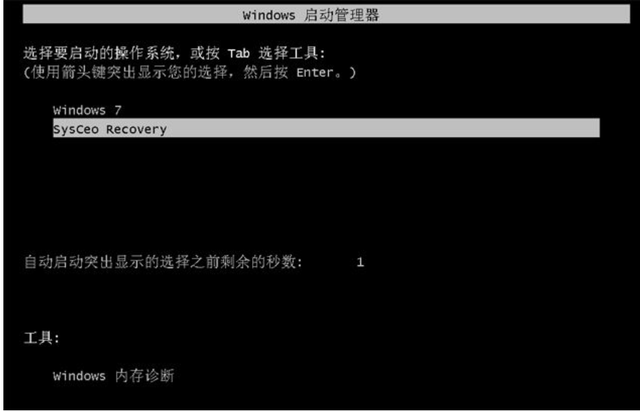
iOS示例6
7.启动此界面,执行C盘格式化和系统图像安装到C盘的部署过程,等3-5分钟
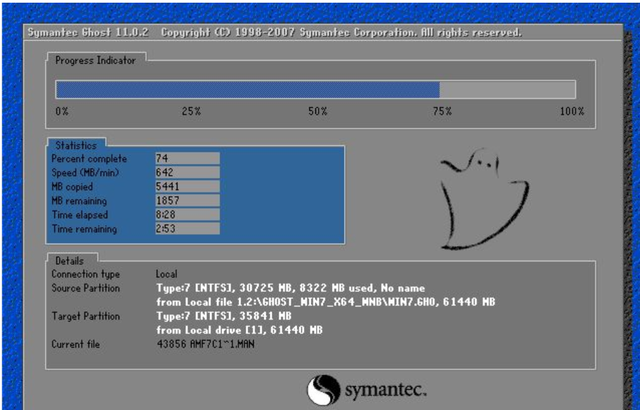
光盘图像示例7
8.上述执行完成后,将自动重启并进入此界面。执行系统驱动安装和配置过程

安装示例8
整个重装过程为5-10分钟,最后启动进入新系统桌面,安装光盘图像文件。

iOS示例9
以上是光盘图像文件安装系统的操作过程。
iOS示例9以上是光盘图像文件安装系统的操作过程。